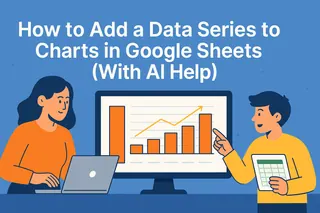¿Alguna vez has pasado horas perfeccionando un gráfico en Google Sheets, solo para ver a tu equipo rascarse la cabeza confundido? Ese momento en que te das cuenta de que tu hermosa visualización de datos carece de un elemento crucial: una leyenda clara.
Como gerente de crecimiento en Excelmatic, he visto esto suceder demasiadas veces. Las leyendas son como los subtítulos de tu historia de datos: sin ellos, tu audiencia se queda adivinando qué representa cada color o línea. ¿La buena noticia? Agregarlos es más fácil de lo que piensas.
Por qué las leyendas son tu arma secreta
Seamos realistas: a nadie le gusta entrecerrar los ojos ante un gráfico tratando de descifrar barras de colores. Una leyenda bien colocada:
- Evita que tu audiencia juegue a "detective de datos"
- Hace que tus informes se vean profesionales (incluso si no eres diseñador)
- Destaca información clave de un vistazo
En Excelmatic, hemos descubierto que los gráficos con leyendas claras tienen un 40% más de participación en reuniones de equipo. Por eso, nuestros paneles con IA generan leyendas optimizadas automáticamente, pero más sobre eso después.
Paso a paso: agregar una leyenda en Google Sheets
Así es como transformas tu gráfico de confuso a cristalinamente claro:
- Selecciona tu gráfico: Haz clic en el gráfico que deseas mejorar
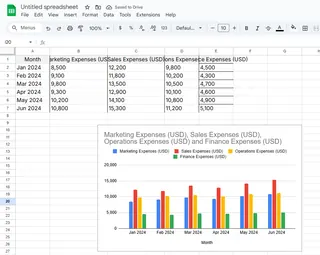
- Abre el Editor de gráficos: Busca los tres puntos en la esquina superior derecha → "Editar gráfico"
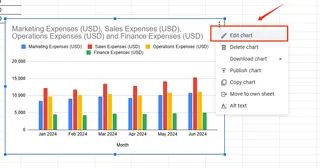
- Encuentra la sección Leyenda: En la pestaña "Personalizar", desplázate hasta "Leyenda"
- Elige su posición: Selecciona dónde se ve mejor (derecha, izquierda, arriba o abajo)
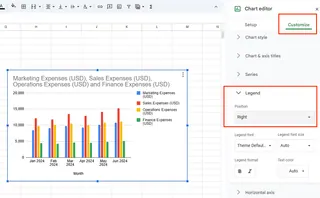
- Haz que destaque: Ajusta fuente, tamaño y color para que coincida con tu marca
Consejo profesional: Si usas Excelmatic, nuestra IA sugiere la ubicación óptima de la leyenda según tu tipo de datos, sin necesidad de adivinar.
Eleva tu juego de leyendas
Las leyendas básicas son buenas, pero estos movimientos profesionales harán que tus gráficos sean inolvidables:
- Codifica colores con inteligencia: Usa los colores de tu marca para un reconocimiento instantáneo
- Mantén el texto conciso: "Ventas Q1" es mejor que "Ventas del primer trimestre de 2023"
- Añade emojis: para crecimiento, 🔴 para elementos urgentes (¡sí, esto realmente funciona!)
- Prueba la legibilidad: ¿Puede alguien entenderlo desde el otro lado de la sala?
Cuando las leyendas se complican
¿Lidias con múltiples series de datos? Así mantienes todo limpio:
- Usa colores distintos para cada serie (sin tonos similares)
- Considera leyendas horizontales para gráficos anchos
- Usa abreviaturas cuando sea posible ("YTD" vs "Año hasta la fecha")
- Deja que Excelmatic optimice automáticamente leyendas complejas
¿El futuro de las leyendas? Deja que la IA lo maneje
Aunque las leyendas de Google Sheets funcionan, hay una forma más inteligente. La IA de Excelmatic:
- Genera leyendas automáticamente según tus datos
- Ajusta la posición para diferentes tamaños de pantalla
- Se actualiza en tiempo real cuando cambian los datos
- Incluso sugiere qué datos merecen protagonismo en la leyenda
¿Por qué perder tiempo ajustando manualmente cuando la IA puede hacerlo mejor y más rápido?
Tu turno para brillar
Ahora que eres un profesional de las leyendas (juego de palabras intencional), aquí está tu plan de acción:
- Revisa tus gráficos más compartidos: ¿tienen leyendas claras?
- Prueba una personalización avanzada de esta guía
- Descubre cómo Excelmatic automatiza este proceso
Recuerda, una gran narrativa de datos no se trata de gráficos elegantes, sino de hacer que los insights sean fáciles de entender. Y eso comienza con una leyenda increíble.
¿Listo para llevar tu visualización de datos al siguiente nivel? La prueba gratuita de Excelmatic te permite crear gráficos profesionales con leyendas optimizadas en segundos. Tu yo futuro (y tu audiencia) te lo agradecerán.